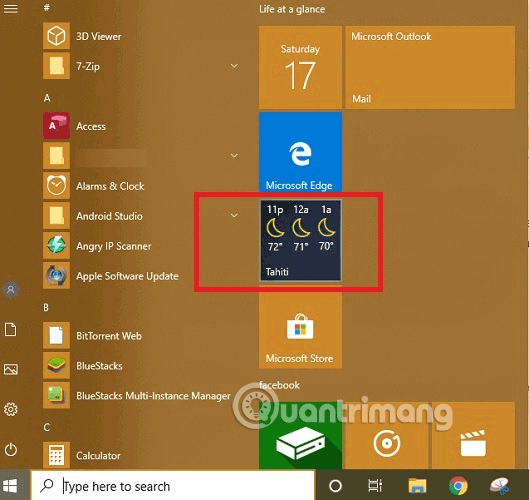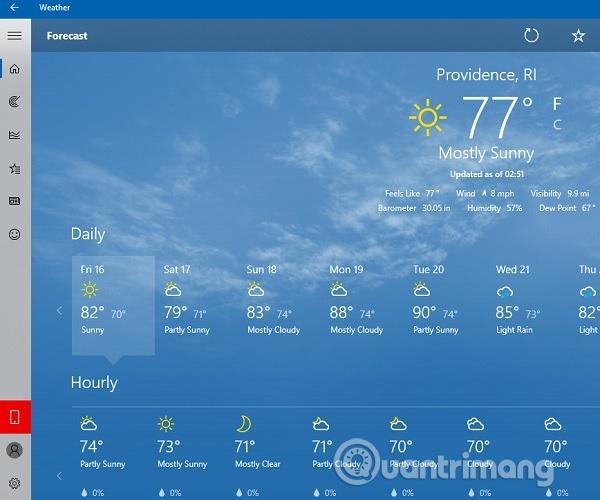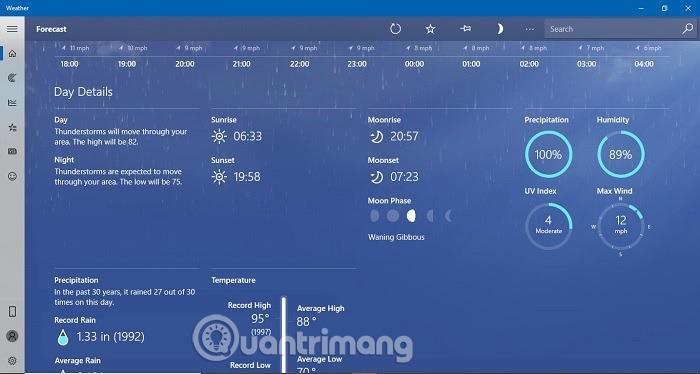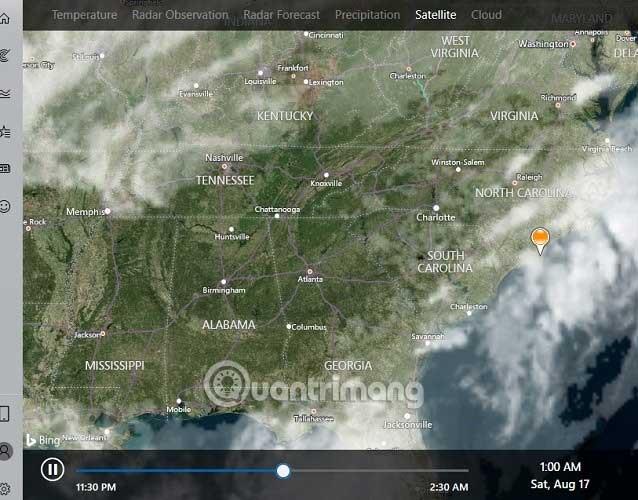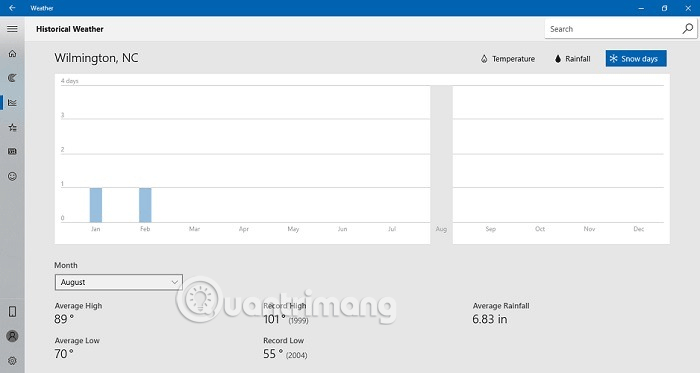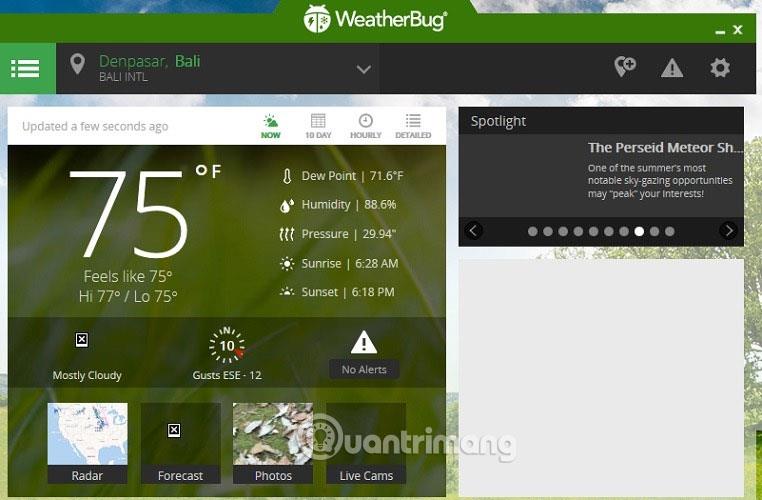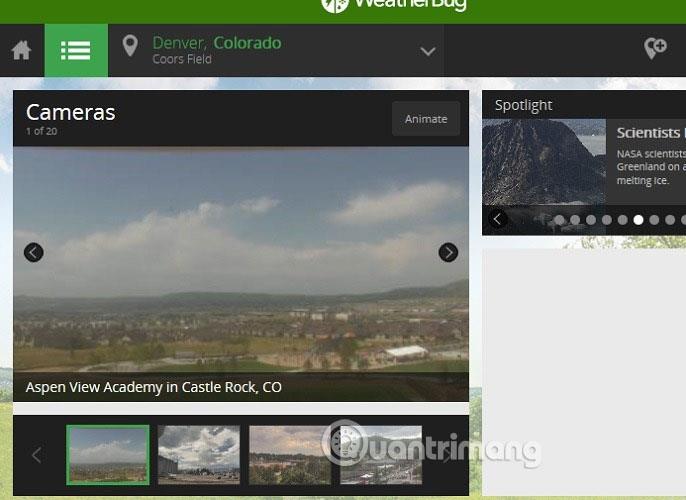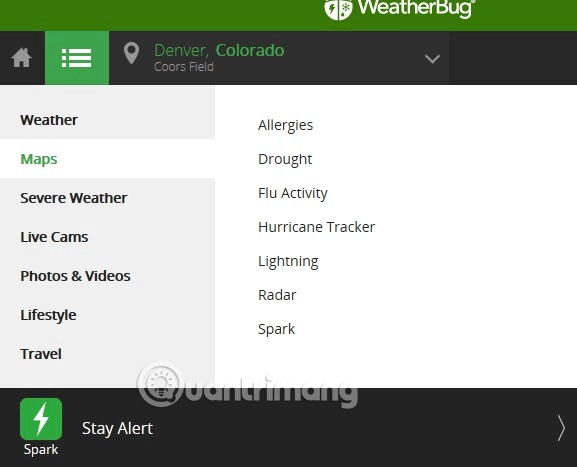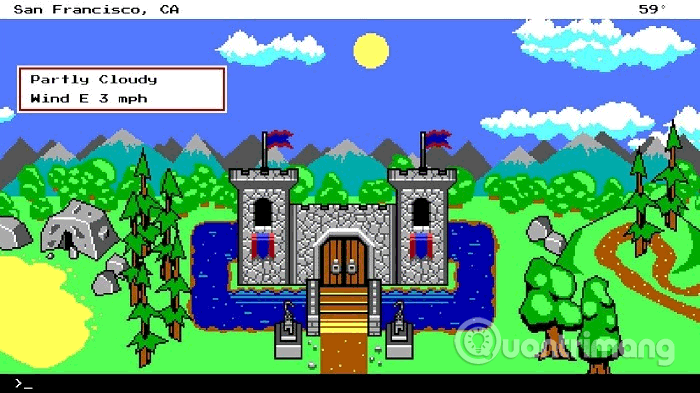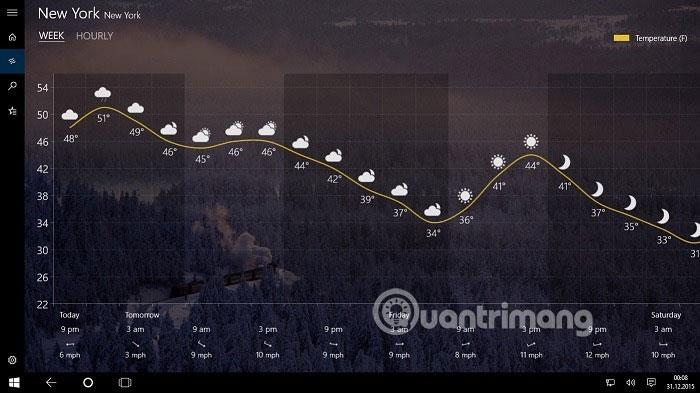Ātrākais veids, kā pārbaudīt laikapstākļus, ir meklēt Google tīklā. Izmantojot ātru meklēšanu, jūs katru stundu iegūsit temperatūras, nokrišņu un mitruma kopsavilkumu visā pasaulē. Tomēr, ja izmantojat operētājsistēmu Windows 10, varat izmantot kādu no tālāk norādītajām lietotnēm, lai pārbaudītu laikapstākļus darbvirsmā, jo tās sniedz detalizētāku informāciju nekā Google.
1. Windows 10 noklusējuma laikapstākļu lietojumprogramma
Noklusējuma lietotne Weather operētājsistēmā Windows 10 tiek piegādāta kopā ar operētājsistēmu un tiek atjaunināta ar katru versiju. Tam var piekļūt tieši no izvēlnes Sākt.
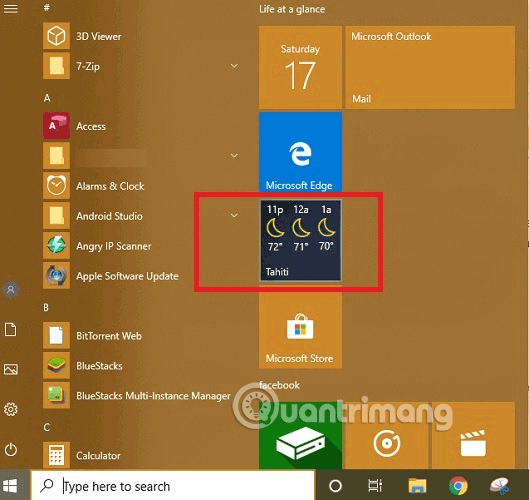
Ievadiet atrašanās vietu meklēšanas izvēlnē, jūs saņemsiet tonnas ar laikapstākļiem saistītas informācijas, piemēram, temperatūru, vēja ātrumu, redzamību, atmosfēras spiedienu, mitrumu.
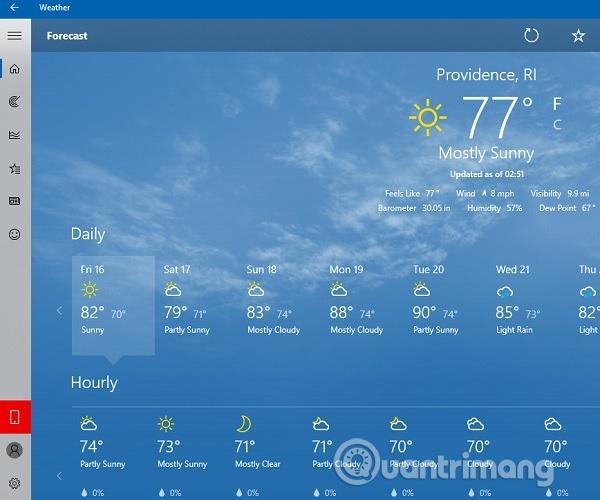
Detalizēti kopsavilkumi ir sākot no ik stundu atjauninājumiem, nokrišņu daudzuma tendencēm, pērkona negaisa prognozēm, ultravioletā indeksa, mēness lēkta un mēness rieta laikiem un mēness fāzēm.
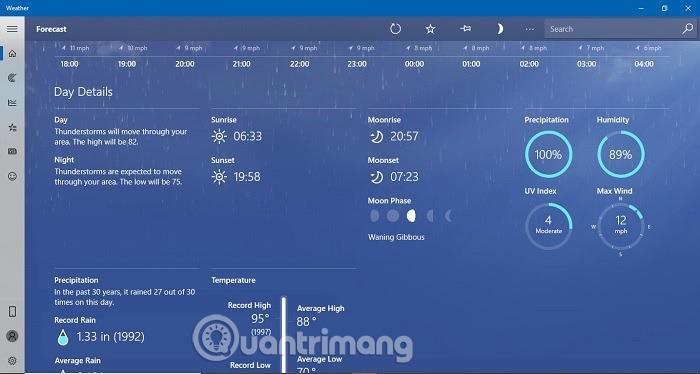
Tas kļūst vēl labāks ar satelīta ziņojumiem, radara laika prognozēm un mākoņu segumu.
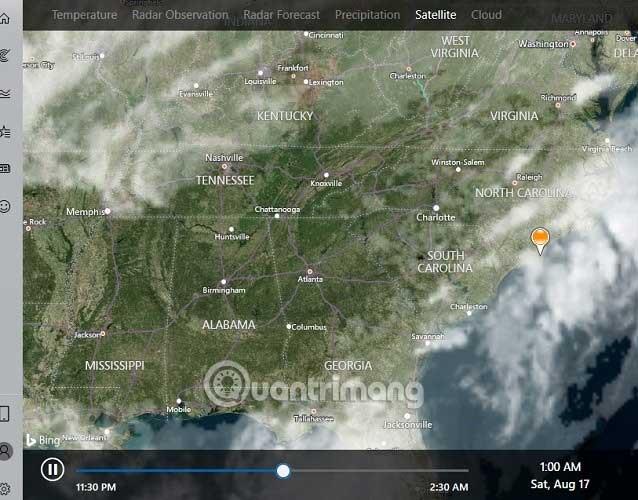
Starp citām šīs lietotnes funkcijām ir vēsturiski laikapstākļi, sniega dienas un nokrišņu tendences.
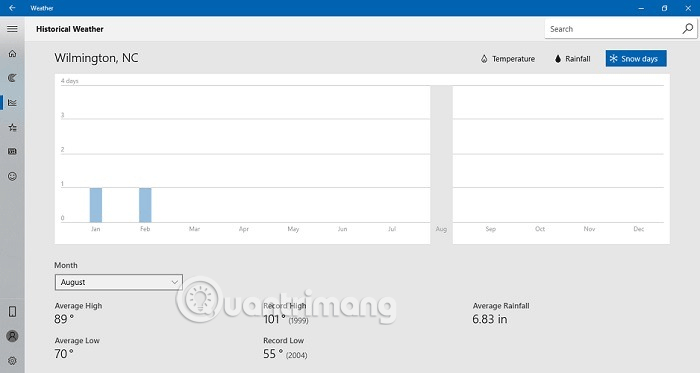
Tā kā Microsoft iebūvētā laikapstākļu lietotne ir pilnīgi bez maksas lietojama, tā ir ļoti ieteicama un ir arī viens no uzņēmuma labākajiem darbvirsmas rīkiem.
2. WeatherBug
Cieši sekojot līdzi Windows lietotnei, WeatherBug tiek augstu novērtēts par absolūto uzmanību detaļām. Šī lietojumprogramma ir kompakta un neaizņem daudz vietas datorā (tikai 2,8 MB). Tomēr tas joprojām sniedz noderīgu informāciju par laikapstākļiem.
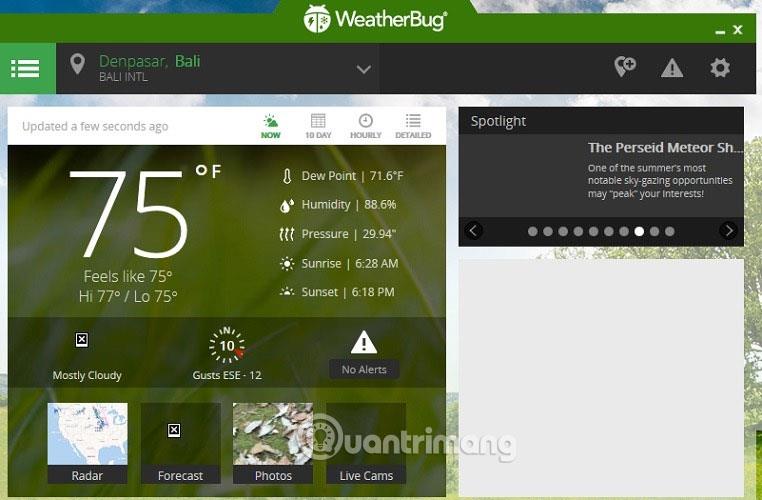
Papildus 10 dienu un stundu laika prognozēm, temperatūras, mitruma, spiediena datiem jūs saņemat arī tiešraides kameras skatu, lai varētu plānot savu ceļojumu, pamatojoties uz tiešraides laikapstākļu plūsmu kamerā.
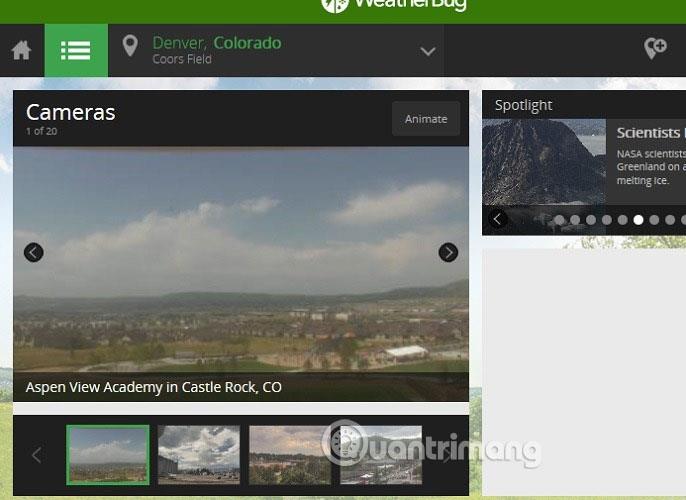
Turklāt lietotnē ir arī Maps, kas sniedz papildu informāciju par alerģijām, sausumu, gripu un leopardu un zibens izsekošanu.
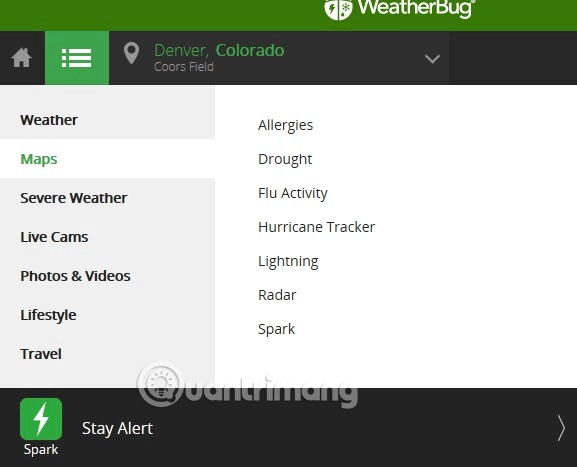
Acīmredzot WeatherBug ir lieliska laikapstākļu lietotne, un to joprojām var izmantot bez maksas.
3. 8 bitu laikapstākļi
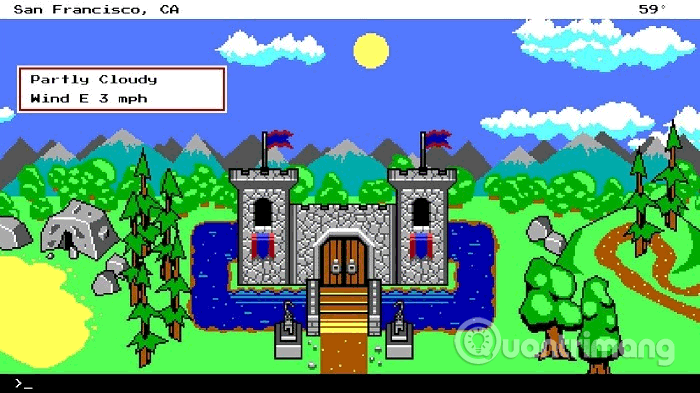
Videospēļu cienītājiem patiks šī laikapstākļu lietotne. 8 bit Weather izmanto ikonisko videospēļu kanvu, lai sniegtu precīzu un pastāvīgi atjauninātu laikapstākļu ieskatu.
4. Prognoze
Ja vēlaties mainīt Windows 10 noklusējuma lietotnes, varat izmantot programmu Prognoze, kas izskatās ļoti līdzīga. Šī lietotne ir pieejama tikai par 1,49 USB Microsoft veikalā, un tā piedāvā sarežģītākas diagrammas, kas precīzi fiksē laikapstākļu dievu "noskaņojumu".
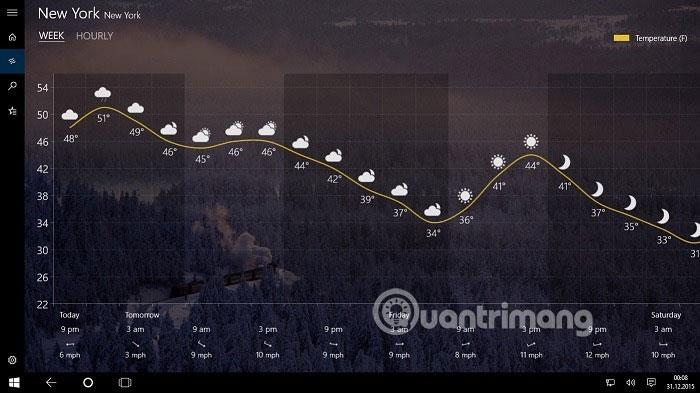
Jūs ne tikai saņemat mazliet detalizētāku informāciju nekā noklusējuma Windows lietotne, bet arī varat izvēlēties no vairāk motīvu. Tas, ka ārā ir drūms laiks, nenozīmē, ka arī datora tēma ir drūma.